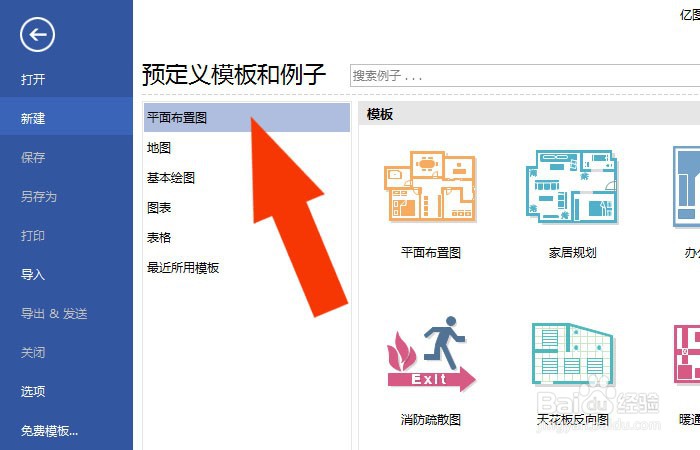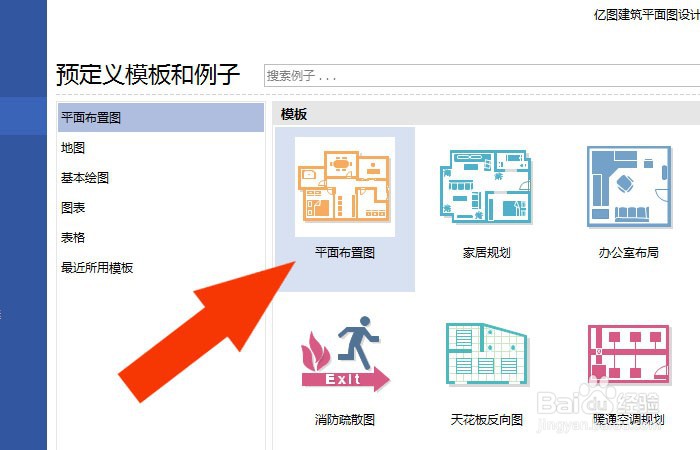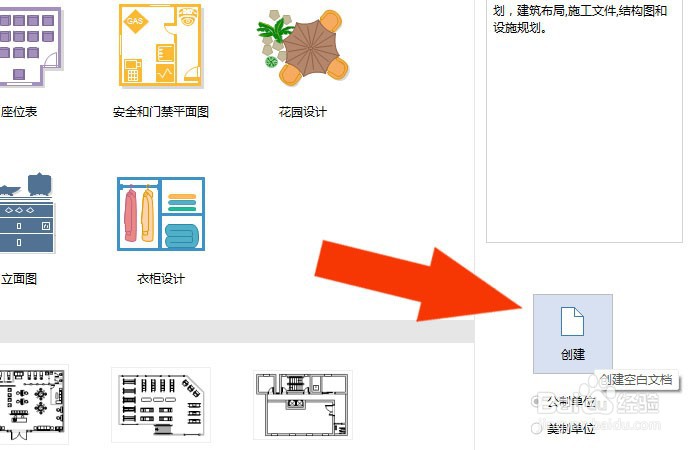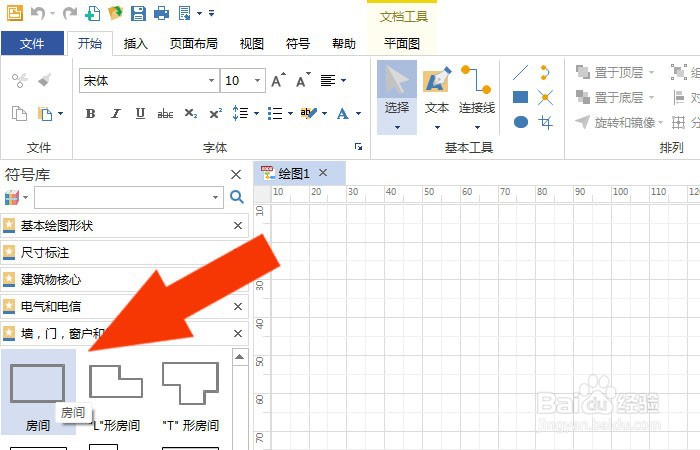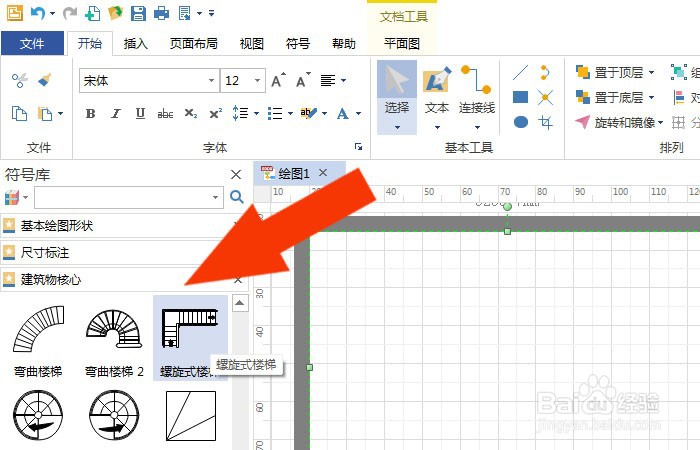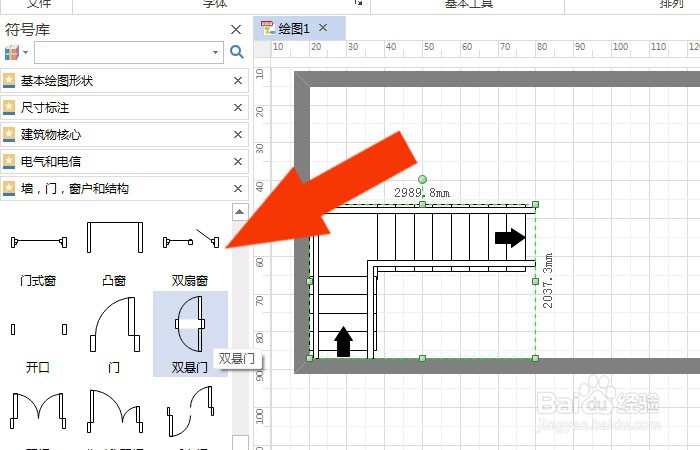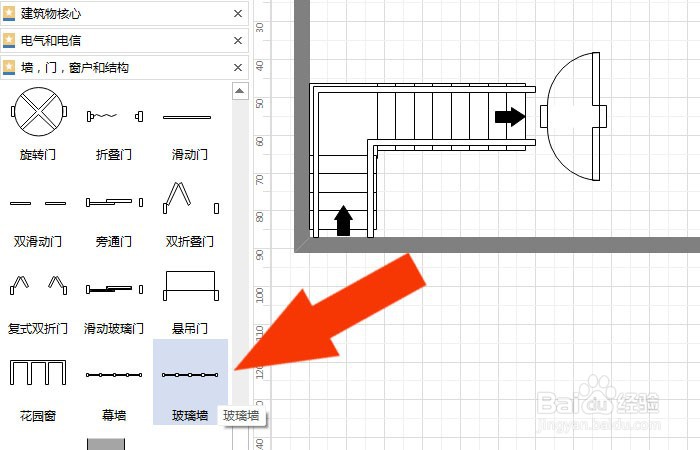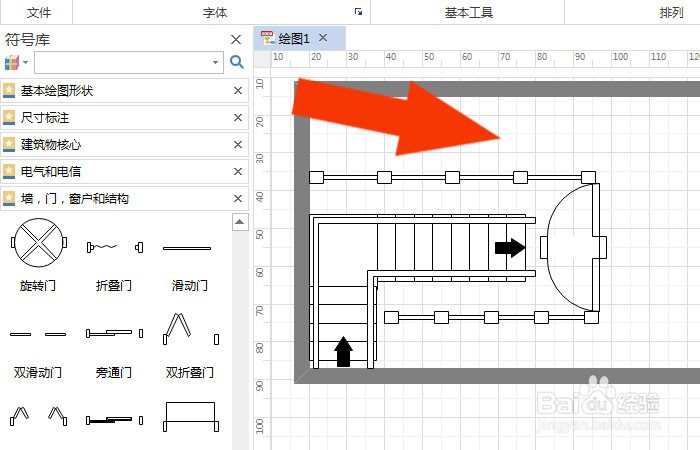亿图建筑软件中怎样绘制楼梯走廊图形
1、 在电脑桌面上,鼠标双击打开亿图建筑软件,鼠标左键单击【文件】下的【新建文件】,选择【平面图形】,如下图所示。
2、 接着,在平面图模板窗口中,选择平面布置图,如下图所示。
3、 然后,在右边文档窗口中,鼠标左键单击【创建】按钮,如下图所示。
4、 接着,在画布窗口中,鼠标左键选择门和墙的列表,选择房间图形,如下图所示。
5、 接着,在画布窗口中,绘制出房间图形,并选择图形列表中的楼梯图形,如下图所示。
6、 然后,在画布窗口中,绘制出楼梯图形,并选择图形列表中的双开门图形,如下图所示。
7、 接着,在画布窗口中,绘制出双开门图形,并选择图形列表中的玻璃墙图形,如下图所示。
8、 最后,在房间图形中,绘制出玻璃墙图形,并调整大小,摆放位置,楼朱獾磬心梯走廊图形就绘制好了,如下图所示。通过这样的操作,就学会在亿图建筑软件中绘制楼梯走廊图形了。
声明:本网站引用、摘录或转载内容仅供网站访问者交流或参考,不代表本站立场,如存在版权或非法内容,请联系站长删除,联系邮箱:site.kefu@qq.com。
阅读量:90
阅读量:70
阅读量:91
阅读量:92
阅读量:62